win11怎么把应用固定到开始菜单 win11固定到开始菜单的方法
更新时间:2023-04-03 15:53:09作者:xiaoliu
日常使用电脑的时候,很多人都喜欢将一些应用程序固定到开始菜单,这样可以方便快速打开,但是有些用户升级win11系统后,却不知道要怎么把应用固定到开始菜单,如果你也有相同需要的话,那就跟着小编一起来学习一下win11怎么把应用固定到开始菜单。
具体步骤如下:
1、点击开始菜单,鼠标点击窗口中的【搜索栏】。
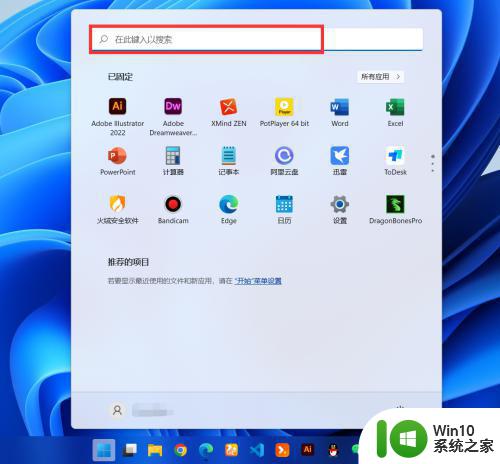
2、输入【photoshop】,会自动出现安装好的PS应用,点击鼠标右键【固定到开始屏幕】。
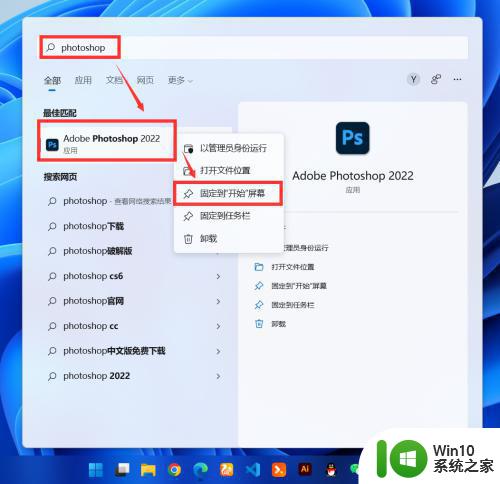
3、可以看到应用的图标已经固定在才是菜单中了,继续鼠标右键【固定到任务栏】。
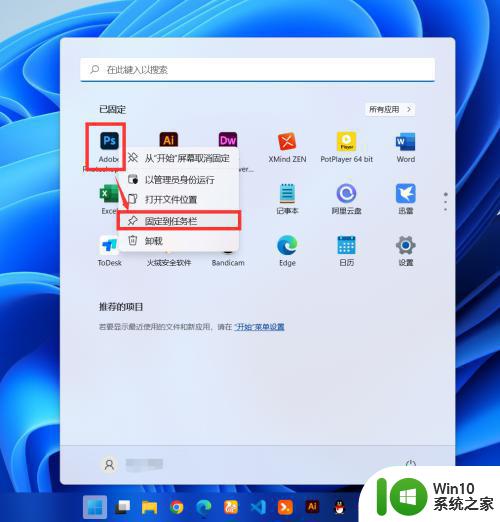
4、点击后应用图标已经固定在任务栏中了。

上述给大家讲解的就是win11把应用固定到开始菜单的详细方法,有相同需要的话,可以学习上面的方法步骤来进行操作吧。
win11怎么把应用固定到开始菜单 win11固定到开始菜单的方法相关教程
- win11无法固定到开始菜单的解决方法 win11如何固定到开始菜单
- win11系统中程序无法固定到开始菜单如何解决 Win11系统开始菜单无法固定程序怎么办
- win11修改开始菜单的方法 win11开始菜单怎么自定义
- 把Win11开始菜单变大的方法 Win11开始菜单如何变大
- win11怎样将应用固定在开始屏幕桌面 win11如何将应用固定到开始屏幕桌面
- win11开始菜单自动缩回 Win11开始菜单变大的方法
- win11开始菜单改成win10模式方法 win11恢复win10开始菜单样式方法
- win11怎么改成win10开始菜单 win11改win10开始菜单的步骤
- windows11的开始菜单出不来怎么办 win11开始菜单点不开怎么办
- Win11将开始菜单调整到左下角显示的方法 Win11如何将开始菜单调整到左下角显示
- win11开始菜单改成居中方法 win11开始菜单居中设置方法
- win11开始菜单怎么设置成左下角 win11设置开始菜单靠边
- win11系统启动explorer.exe无响应怎么解决 Win11系统启动时explorer.exe停止工作如何处理
- win11显卡控制面板不见了如何找回 win11显卡控制面板丢失怎么办
- win11安卓子系统更新到1.8.32836.0版本 可以调用gpu独立显卡 Win11安卓子系统1.8.32836.0版本GPU独立显卡支持
- Win11电脑中服务器时间与本地时间不一致如何处理 Win11电脑服务器时间与本地时间不同怎么办
win11系统教程推荐
- 1 win11安卓子系统更新到1.8.32836.0版本 可以调用gpu独立显卡 Win11安卓子系统1.8.32836.0版本GPU独立显卡支持
- 2 Win11电脑中服务器时间与本地时间不一致如何处理 Win11电脑服务器时间与本地时间不同怎么办
- 3 win11系统禁用笔记本自带键盘的有效方法 如何在win11系统下禁用笔记本自带键盘
- 4 升级Win11 22000.588时提示“不满足系统要求”如何解决 Win11 22000.588系统要求不满足怎么办
- 5 预览体验计划win11更新不了如何解决 Win11更新失败怎么办
- 6 Win11系统蓝屏显示你的电脑遇到问题需要重新启动如何解决 Win11系统蓝屏显示如何定位和解决问题
- 7 win11自动修复提示无法修复你的电脑srttrail.txt如何解决 Win11自动修复提示srttrail.txt无法修复解决方法
- 8 开启tpm还是显示不支持win11系统如何解决 如何在不支持Win11系统的设备上开启TPM功能
- 9 华硕笔记本升级win11错误代码0xC1900101或0x80070002的解决方法 华硕笔记本win11升级失败解决方法
- 10 win11玩游戏老是弹出输入法解决方法 Win11玩游戏输入法弹出怎么办
win11系统推荐
- 1 win11系统下载纯净版iso镜像文件
- 2 windows11正式版安装包下载地址v2023.10
- 3 windows11中文版下载地址v2023.08
- 4 win11预览版2023.08中文iso镜像下载v2023.08
- 5 windows11 2023.07 beta版iso镜像下载v2023.07
- 6 windows11 2023.06正式版iso镜像下载v2023.06
- 7 win11安卓子系统Windows Subsystem For Android离线下载
- 8 游戏专用Ghost win11 64位智能装机版
- 9 中关村win11 64位中文版镜像
- 10 戴尔笔记本专用win11 64位 最新官方版